כיצד להוריד הודעות דוא"ל מ-Outlook באינטרנט, שולחן העבודה והנייד
Miscellanea / / April 02, 2023
נמאס לך לסנן ללא הרף את הודעות הדוא"ל שלך ב-Outlook כדי למצוא את ההודעה המכריעה הזו? איתור דוא"ל ספציפי יכול להיות טרחה, במיוחד כשאתה זקוק להם ביותר. אם אתה מחפש להוריד את האימיילים שלך מ-Outlook, הגעת למקום הנכון.

ישנן מספר דרכים להוריד הודעות דוא"ל מ-Outlook, כלומר מהאינטרנט, משולחן העבודה או מהנייד. אבל לפני כן, אתה עשוי לתהות על היתרונות של הורדת האימיילים שלך באופן מקומי. ובכן, הורדת המיילים שלך פועלת כגיבוי. זה גם מבטיח שגם אם תאבד את הגישה שלך חשבון אאוטלוק, עדיין יהיה לך עותק של הודעות האימייל שלך.
בנוסף, הורדת הודעות האימייל שלך יכולה לשפר את אבטחת המידע שלך. אתה מפחית את הסיכון של פרצות נתונים וניסיונות פריצה כאשר אתה מאחסן את ההודעות שלך באופן מקומי. עם זאת, בואו נתחיל עם המאמר.
כיצד להוריד דואר אלקטרוני מגרסת האינטרנט של Outlook
לפני שתמשיך לשלבים, עליך לדעת שלהורדת דואר אלקטרוני מגרסת האינטרנט של Outlook יש מגבלה. אתה יכול להוריד רק אימייל אחד בכל פעם בפורמט .eml. בצע את השלבים הבאים.
הערה: תוכל לבחור לדלג על שיטה זו אם יש לך מספר הודעות דוא"ל שברצונך להוריד.
שלב 1: פתח את Outlook בדפדפן המועדף עליך והיכנס לחשבון שלך.
עבור אל Outlook

שלב 2: בחר ופתח את האימייל שברצונך להוריד.

שלב 3: לחץ על שלוש הנקודות בפינה השמאלית העליונה של קטע האימייל.
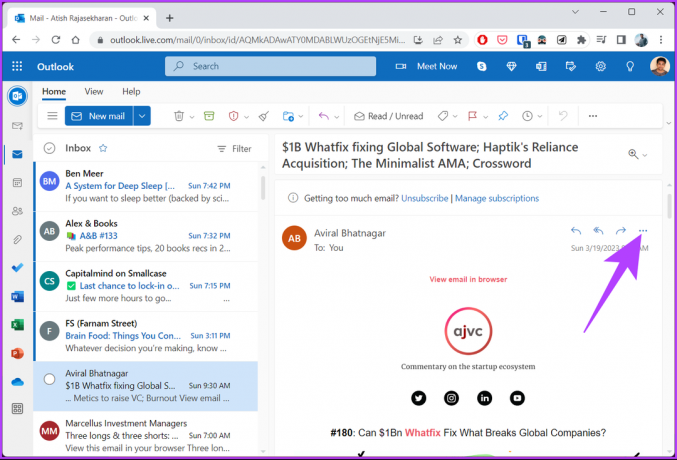
שלב 4: מהתפריט הנפתח, לחץ על הורד.

זהו זה. שמרת בהצלחה עותק לא מקוון של דוא"ל Outlook שבחרת במחשב שלך. אם אתה משתמש ב-Outlook עבור Windows וברצונך לשמור את הדואר האלקטרוני שלך במצב לא מקוון, המשך לקרוא.
כיצד לשמור הודעות דוא"ל של Outlook בכונן קשיח ב-Windows
החלק הטוב ביותר בשמירת הודעות דוא"ל של Outlook בכונן הקשיח שלך הוא שאתה יכול לגשת אליהם מתי שתרצה מבלי לגשת לשרתי Outlook.
בניגוד לאינטרנט של Outlook, גרסת שולחן העבודה של Outlook מאפשרת להוריד מספר הודעות דוא"ל בו-זמנית. עם זאת, יש מלכוד. אם אתה מוריד דוא"ל בודד, אתה יכול לשמור אותו בטקסט בלבד, תבנית Outlook, פורמט הודעה של Outlook, קובץ Unicode, HTML או MHT. מצד שני, אם אתה מוריד מספר הודעות דוא"ל, txt הוא הפורמט היחיד שזמין לשימושך.
כעת, בצע את השלבים הבאים.
שלב 1: הקש על מקש Windows במקלדת, הקלד הַשׁקָפָה, ולחץ על פתח.

שלב 2: בחר את האימייל שברצונך להוריד.
הערה: אתה יכול לבחור את האימייל בכמות גדולה על ידי החזקת לחצן Ctrl.

שלב 3: לאחר הבחירה, לחץ על קובץ בפינה השמאלית העליונה.

שלב 4: לחץ על שמור בשם מהחלונית השמאלית.

שלב 5: בחלון שמירה בשם, הקלד שם לקובץ, בחר פורמט קובץ מתוך 'שמור כסוג' ולחץ על שמור.

הנה לך. האימיילים הנבחרים נשמרים במחשב שלך בקלות. המשך לקרוא אם אתה לא משתמש Windows אבל יש לך מק.
כיצד לייצא הודעות דוא"ל מ- Outlook עבור Mac
הורדה או ייצוא של הודעות דוא"ל מ-Outlook עבור Mac זהה להורדת הודעות דוא"ל באינטרנט של Outlook. אתה יכול להוריד רק אימייל אחד בכל פעם, וגם זה בפורמט אחד בלבד, כלומר, .eml. בצע את השלבים המוזכרים להלן.
שלב 1: הקש על 'Command + Space' במקלדת, הקלד הַשׁקָפָה, ולחץ על Return.

שלב 2: בחר את האימייל שברצונך להוריד.
הערה: אתה יכול לבחור את האימייל בכמות גדולה על ידי החזקת לחצן Ctrl.

שלב 3: לאחר הבחירה, לחץ על קובץ בפינה השמאלית העליונה.
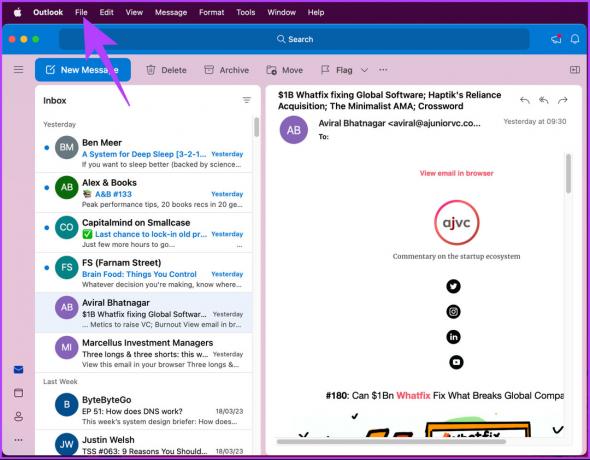
שלב 4: מהתפריט הנפתח, בחר שמור בשם.
הערה: לחלופין, הקש על 'Control + Command + S' כדי להביא את החלון המוקפץ 'שמירה בשם'.

שלב 5: בחלון הקופץ, שם לקובץ, בחר את מיקום ההורדה ולחץ על שמור.
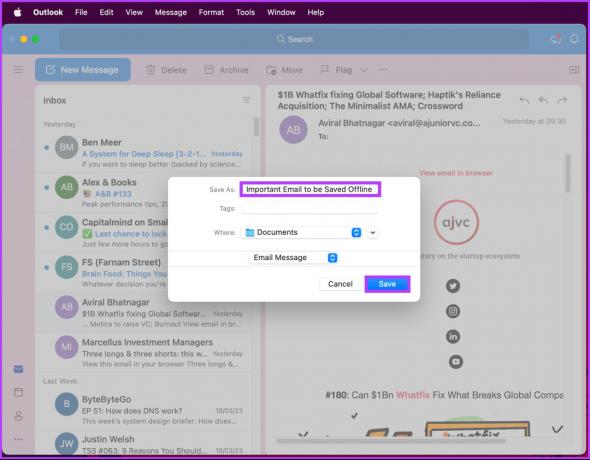
זהו זה. שמרת בהצלחה את דואר אלקטרוני ב-Mac שלך, אותו תוכל לפתוח באמצעות עורך טקסט לבחירתך. אם אינך יכול לגשת ל-Mac או Windows PC וברצונך לייצא דוא"ל מ-Outlook לנייד, עבור לשיטה הבאה.
כיצד להוריד דואר אלקטרוני מאפליקציית Outlook Mobile
האפשרות הרשמית להורדת הדוא"ל שלך ב-Outlook מוגבלת רק לגרסאות אפליקציות אינטרנט ושולחן עבודה. בחזית הנייד, עליך להדפיס את שלך דוא"ל כ-PDF כדי לשמור את האימייל שלך לשימוש לא מקוון. עקוב אחר ההוראות למטה.
שלב 1: פתח את אפליקציית Outlook במכשיר Android או iOS שלך.

שלב 2: פתח את האימייל שברצונך לשמור במצב לא מקוון.
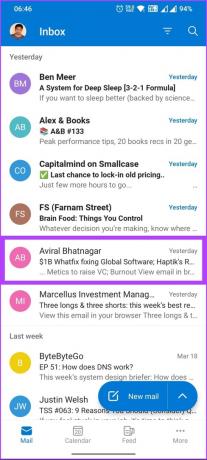
שלב 3: הקש על סמל שלוש הנקודות מתחת לנושא הדואר והקש על הדפס. תועבר למסך התצוגה המקדימה של ההדפסה.


שלב 5: הקש על סמל שלוש הנקודות בפינה השמאלית העליונה ובחר 'שמור כ-PDF'.
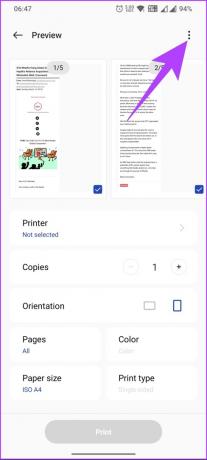

שלב 7: תן שם לקובץ והקש על שמור.
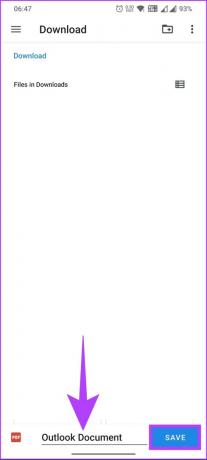
הנה לך. ייצאת דואר אלקטרוני מ-Outlook ושמרת אותו עבור עבודה לא מקוונת. אם יש שאלות שפספסנו להתייחס אליהן במאמר זה, עיין בסעיף השאלות הנפוצות למטה.
שאלות נפוצות בנושא הורדת דוא"ל מ-Microsoft Outlook
כאשר אתה מוריד את הודעות הדוא"ל שלך ב-Outlook, הם נשמרים במיקום שאתה מציין, שיכול להיות הכונן הקשיח של המחשב שלך או התקני אחסון מקומיים אחרים, כגון כונן USB.
יש כמה סיבות למה אתה לא מקבל מיילים באאוטלוק. אחת הסיבות הנפוצות ביותר, אם לא האינטרנט, היא שייתכן שתיבת הדואר שלך מלאה או שהגיעה למגבלת האחסון שלה. זה מונע מסירת הודעות חדשות אליך. ייתכן שתצטרך לנקות דוא"ל זבל ואשפה כדי לפנות מקום בתיבת הדואר שלך או לשדרג את תוכנית האחסון שלך.
הורד ושמור את הודעות הדוא"ל שלך במצב לא מקוון
כעת, כשאתה יודע איך להוריד מיילים מ-Outlook, אתה יכול לשמור מיילים חשובים לעיון עתידי, גיבוי, להעביר אותם לפלטפורמה אחרת או לייצא אותם ללקוחות דוא"ל אחרים. אז קדימה, הורד את הודעות הדוא"ל שלך מ-Outlook עוד היום! אולי תרצה גם לקרוא כיצד לכבות תיבת דואר נכנס ממוקדת ב-Outlook.
עודכן לאחרונה ב-20 במרץ, 2023
המאמר לעיל עשוי להכיל קישורי שותפים שעוזרים לתמוך ב-Guiding Tech. עם זאת, זה לא משפיע על שלמות העריכה שלנו. התוכן נשאר חסר פניות ואותנטי.



